現在的智能設備如手機都用滑動來解鎖、關機,這種方便的方式使得滑動這個功能非常熱門。其實Win10系統也有滑動關機功能,那麼如何實現Win10滑動關機呢?先來看一看滑動關機的界面。
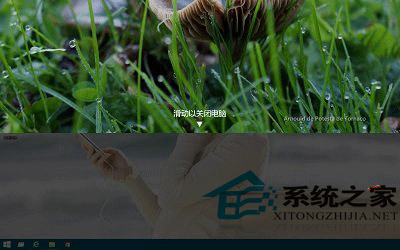
第一步、打開C:\Windows\System32文件夾,找到SlideToShutDown.exe,對著這個文件單擊鼠標右鍵,菜單中鼠標指向“發送到”在刺激菜單中點擊選擇“桌面快捷方式”
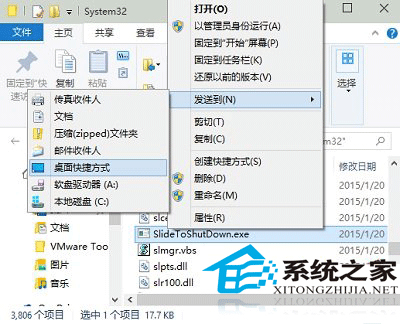
第二步、雙擊桌面SlideToShutDown.exe - 快捷方式,就會出現帖子開頭的界面,鼠標滑動到屏幕底部,就會出現關機界面了,一次設置,終身受用,相信您值得一試!
溫馨提示:之所以沒有使用運行命令方式,個人感覺那樣操作有點麻煩!但是這也是一種實現滑動關機的方法,按下Win+R組合鍵,在運行命令中輸入“C:\Windows\System32\SlideToShutDown.exe(不含引號)”後回車即可

很驚喜吧!點擊桌面的滑動關機快捷方式,出現界面,鼠標滑動到底部,就能關機了。這種快捷方式比起點擊開始菜單的關機按鈕雖然便利不了多少,但畢竟時尚化,很受歡迎。